Laptopumuzdan sabit diski PC-yə qoşmaq üçün əvvəlcə sərt diski laptopdan çıxarmaq lazımdır, bu belə edilir:
Sərt diskin kompüterə qoşulması
- Əvvəlcə sistem blokunu açın (yan qapağı açın və yan tərəfə keçirin).
- Tapın ana plata SATA portları(onlar şəkildə göstərilib) heç bir naqil daxil edilməmişdir.

Ana platada SATA portları
- İndi sabit diski kompüterə qoşmaq üçün SATA kabelinə ehtiyacımız var. Bunlardan birini istənilən elektronika mağazasında tapa bilərsiniz, yeri gəlmişkən, ucuzdur.

SATA kabeli
- SATA kabelinin iki eyni ucu var, ona görə də kabelin bir ucunu sabit diskə bağlayırıq.

- Və digər ucunu anakartdakı SATA portuna daxil edirik.

SATA kabeli porta
- İndi gücü sabit diskə qoşmalısınız. Bunu etmək üçün, enerji təchizatından gələn pulsuz bir tel axtarırıq və onu sabit diskə qoşuruq.
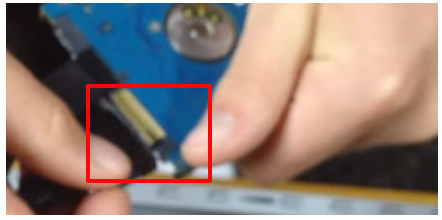
Gücün sabit diskə qoşulması
- Laptopdan olan sabit disk kompüterə qoşulub, indi kompüterimizi işə salırıq. Yüklədikdən sonra əməliyyat sistemi, Kompüterim bölməsinə gedin və sabit diskimizin ekranına baxın. İndi bu sabit diskdən istənilən məqsəd üçün istifadə edə bilərsiniz.
Sərt diski USB vasitəsilə kompüterə qoşmaq üçün BOX
Texnologiya hələ də dayanmır və həyatımızı asanlaşdırmaq üçün əlindən gələni edir. Bazarda xüsusi bir BOX peyda oldu, onun içinə sərt disk daxil edilib və USB vasitəsilə kompüterə və ya başqa bir noutbuka qoşulub.

Disk üçün BOX
Qutu diskin daxil olduğu düzbucaqlı qutudur.

Sərt disk üçün BOX
Bu cür cihazlarda tez-tez quraşdırılmış enerji təchizatı var. Onlar lazımdırsa USB gücü Sərt diskin işləməsi üçün port kifayət deyil.
Niyə bir sabit diski laptopdan kompüterə qoşmaq lazımdır?
Bu sualın sonsuz sayda cavabı var. İşi noutbukda işləməkdən ibarət olan bir çoxları saxlayırlar iş məlumatları laptop kompüterinizdə. Və bəzən laptopda kifayət qədər yaddaş yoxdur və sonra bəzi faylları masaüstü kompüterə köçürməli olursunuz. Elə olur ki, laptop xarab olub, var idi vacib fayllar lazım olanlar. Əslində cavab variantları bu sualçox, çünki hər kəsin vəziyyəti fərqlidir.
Laptopun sabit diskini kompüterə necə qoşmaq barədə video
Mətn təlimatları aydın deyildisə və ya hələ də suallarınız varsa, bir dizüstü kompüterdən bir sabit diski necə birləşdirmək barədə videoya baxın.
Laptopun qəfil xarab olması- hər hansı bir istifadəçinin həyatında son dərəcə xoşagəlməz bir hadisə, lakin onun sabit diskində, necə deyərlər, çox ehtiyac duyulan faylların qalması ikiqat xoşagəlməzdir. Belə bir vəziyyətdə nə etməli? Özünüzü istefa edin və bir neçə gün gözləyin noutbuk təmir olunmayacaq? Heç lazım deyil! Sizin və ya dostlarınızın adi bir masaüstü kompüteriniz varsa, sürücünü laptopdan onun anakartına qoşa və sonra bütün lazımi məlumatları oxuya bilərsiniz.
Bu prosedur yalnız ilk baxışdan mürəkkəbdir, hətta çox qeyri-müəyyən bir anlayışa sahib olan heç bir şey yoxdur daxili quruluş kompüter istifadəçisi.

Sərt disklərdən ola bilər müxtəlif istehsalçılar, fərqli var fiziki ölçülər və yazın, lakin eyni zamanda onların hamısı var standart interfeyslərəlaqələri, yəni laptopun anakartına və enerji təchizatına qoşulduqları bağlayıcılar.
Sərt disk interfeysləri haqqında bir az
Ən çox yayılmış interfeyslərdir SATA, iki bağlayıcı ilə təmsil olunur - 7 pin məlumat ötürülməsi üçün və 15 pinli gücü birləşdirmək üçün. IN son modellər noutbuklara tez-tez rast gəlmək olar SSD - interfeysli disklər mSATA, fərqlidir SATA daha kompakt ölçülər. İnterfeysli SSD diskləri daha az yayılmışdır M.2, əsasən ultrabuklarda istifadə olunur.


Onların bağlayıcıları üç növ: B, M Və B&M, bir-birindən təmasların sayı və lövhədə kəsilmə yeri ilə fərqlənir. B və M SSD diskləri yalnız eyni tipli yuvaya qoşula bilər, B&M diskləri isə B və M növləri ilə uyğun gəlir. HDD- interfeysli disklər IDE(PATA) olan 4 pin güc birləşdiricisi və 40 pin Bu gün məlumat konnektoru yalnız 10 ildən çox əvvəl istehsal edilmiş köhnə kompüterlərdə tapıla bilər.
Laptop sürücüsünü eyni tip interfeysə (SATA) malik ana plata qoşmaq
Burada hər şey nisbətən sadədir. Siz məlumat ötürməli olacaqsınız və 15 pin enerji təchizatına qoşulmuş kabeldəki konnektor. Bir qayda olaraq, masaüstü kompüterlərdə uclarında müvafiq bağlayıcılar olan boş elektrik kabelləri var. Sonuncu birdən mövcud deyilsə, SATA kabeli kimi, onu istənilən mağazada almaq olar kompüter avadanlığı. Alternativ olaraq, kabel və elektrik kabeli sürücüdən müvəqqəti olaraq ayrıla və gələcəkdə sabit diskə qoşulmaq üçün istifadə edilə bilər.

Sonra atırıq arxa qapaq laptopu açın və boltları açın, sabit diski montaj çərçivəsi ilə birlikdə diqqətlə çıxarın, onu da çıxarmaq lazımdır. Bundan sonra, bir SATA kabelini götürün və bir ucunu diskə, digərini isə anakartdakı portlardan birinə qoşun. Kabel konnektorlarının öz açarları olduğu üçün heç bir şey qarışdırmayacaqsınız. Tipik olaraq, belə portlar növü göstərir, in bu misalda SATA və ötürmə sürəti.

Uyğunluq baxımından port sürətinin əhəmiyyəti yoxdur. Sonra elektrik kabelini diskə bağlayırıq, kompüteri yandırırıq və gedirik BIOS diskin tanındığından və yükləmə prioritetlərinin düzgün qurulduğundan əmin olmaq üçün.
Qeyd: montaj çərçivəsini çıxardıqdan sonra sürücü lövhəsinə əllərinizlə toxunmamağa çalışın; Həmçinin lövhənin səthinin metal səthlərlə təmasda olmadığından əmin olun.
Sürücünün fərqli bir interfeys növü olan ana plata qoşulması
Qoşulmaq üçün IDE-, mSATA- Və M.2—disklər dəstəyi ilə ana platalara SATA xüsusi adapterə ehtiyacınız olacaq. Bir çox adapter modeli var, baxmayaraq ki, onların hamısı satışda tapıla bilməz.


Bir çox adapter interfeysi dəstəkləyir USB , bu istifadəçini sistem blokuna daxil olmaqdan xilas edir. Eyni məqsədlər üçün, öz lövhəsi və xarici üçün USB konnektoru ilə təchiz olunmuş qutulardan istifadə edə bilərsiniz. sabit disklər. Belə qutular yalnız sürətli və təmin etmir rahat əlaqə oxşar və ya fərqli interfeysə malik disklər, həm də diski təsadüfi zədələnmədən qoruyur.
Hal-hazırda baş verir qlobal inkişaf informasiya texnologiyaları, hər bir istifadəçi üçün mövcud olan məlumatların həcmi artır və zaman keçdikcə onların məlumatlarını bir kompüterdən digərinə köçürməyə ehtiyac yaranır. Bunun səbəbləri fərqli ola bilər:
- köhnənin təbii aşınması səbəbindən yeni bir sabit diskdə məlumatın saxlanması;
- məlumatın daha kiçik tutumlu diskdən daha böyük tutumlu diskə ötürülməsi;
- işləyən bir sabit diskdə həll etmək mümkün olmadığı üçün PC problemlərini həll etmək.
HDD interfeysi
Qoşulmağa başlamazdan əvvəl sərt disk, sizdə hansı HDD-nin olduğunu müəyyən etməlisiniz (Sabit disk sürücüsü, aka " HDD", həmçinin "hard" kimi tanınır). Hazırda SATA HDD-ləri demək olar ki, hər yerdə istifadə olunur, lakin (adətən noutbuklar üçün) IDE HDD-lər var. Sərt disk interfeyslərini ayırd etmək çox asandır - IDE konnektoru metal kontaktlar dəstidir. (cəmi 40), SATA-da isə onlardan yalnız 7-si var.
Qoşulma üsulu
IDE-SATA
Bir sabit disk IDE ilə, ikincisi isə SATA ilədirsə, sizə lazım olacaq IDE adapteri⇔ SATA, hər birində alına bilər kompüter mağazası 200-300 rubl üçün. Beləliklə, qoşulmağa başlayaq:
- Hər şeydən əvvəl, kompüterin gücünü söndürün və yan qapağı çıxarın sistem vahidi. HDD-nin havada asılmaması üçün laptopdan bərkidilməsi tövsiyə olunur.
- Stolüstü kompüterin sabit diskinin ana platanın hansı konnektoruna (nəzarətçisinə) qoşulduğuna nəzarət edirik. IDE HDD üçün, bir qayda olaraq, əlaqə Master-a, SATA HDD üçün - SATA-yadır.
- tap, hara gedir PSU-ya qoşulma (enerji təchizatı).
- Laptopun sərt diskini (adapterin dar tərəfi) bir adapter vasitəsilə masaüstü kompüterin ana platasına (adapterin geniş tərəfi) bağlayırıq və ikinci kabel konnektorunu enerji təchizatı çıxışına eyni şəkildə bağlayırıq. bağlı olan sərt disk kompüteriniz. IDE üçün SLAVE-dən istifadə etmək tövsiyə olunur.
- Bağlantı təhlükəsiz olduqdan sonra kompüteri yandıra bilərsiniz.
- PC-ni yükləyərkən BIOS-a daxil olmalısınız (F2 düyməsini basın) - yükləmə HDD-ni (quraşdırılmış olanı) göstərin. masa üstü kompüter) belə ki, OS həmişəki kimi yüklənsin.
- Saxla (F10) və çıxın (Esc, Y, Enter). ƏS yüklənməsi avtomatik olaraq davam edəcək.
- Yüklədikdən sonra sistemi konfiqurasiya etmək üçün kompüterinizi yenidən başlatmalı ola bilərsiniz.
SATA-SATA
Əgər hər ikisində kompüterlər çətindir ilə disk SATA interfeysi, onda hər şey sadədir: yuxarıda göstərildiyi kimi, mövcud konnektor vasitəsilə sabit diski laptopdan PC anakartına bağlayırıq.
Xarici korpusla
IDE⇔SATA adapterinə əlavə olaraq, istifadə edərək sabit diskinizi kompüterinizə qoşa bilərsiniz xarici korpus. Laptopdan olan HDD "konteynerə" yerləşdirilir və USB interfeysi vasitəsilə kompüterə qoşulur. Bu üsul daha sadə və daha rahat, lakin bir az daha bahalı və məlumat mübadiləsinin daha aşağı sürətinə malikdir.
Xarici ilə işi bitirdikdən sonra sərt disk Zərər verməmək üçün onu kompüterinizdən təhlükəsiz şəkildə çıxarmağı unutmayın.
Mövcud vəziyyətdən asılı olaraq, hər hansı bir kompüterin strukturu haqqında minimal biliyə malik olaraq sadalanan üsullardan hər hansı birini istifadə edə bilərsiniz.


























